Hur du installerar Chrome Extensions på Microsoft Edge

Utvecklarversionen av Microsoft Edge baserad på Chromium kan testas nu. Så här installerar du tillägg från det från Microsoft eller Chrome webbshop.
Microsoft bygger om sin Edge-webbläsarebaserat på Googles Open Source Chromium-motor. Just nu kan vem som helst ladda ner och installera Chromium-Edge på Windows 10-datorer. Det är fortfarande en tidig utvecklarversion, men oavsett om du är en utvecklare, entusiast eller en nyfiken tidig adopter kan du börja leka med den. Det ersätter inte din nuvarande version av Edge eller Chrome. Det är en fristående webbläsare och redo att testas.
Om du bestämmer dig för att ge det en gång, en av de förstasaker du vill testa är tillägg. Det stöder Edge-tillägg från Microsoft samt alla tillgängliga Google Chrome-tillägg. Så här installerar du dem.
Installera Google Chrome Extensions på Chromium Edge
Eftersom vi fortfarande befinner oss i de tidiga faserna av Chromium Edge är det första du behöver göra att aktivera förlängningsstöd. Starta webbläsaren och gå till Inställningar> Tillägg. Slå på Tillåt tillägg från andra butiker -knappen längst ner på den vänstra panelen och klicka på Tillåta för verifieringsdialogen.
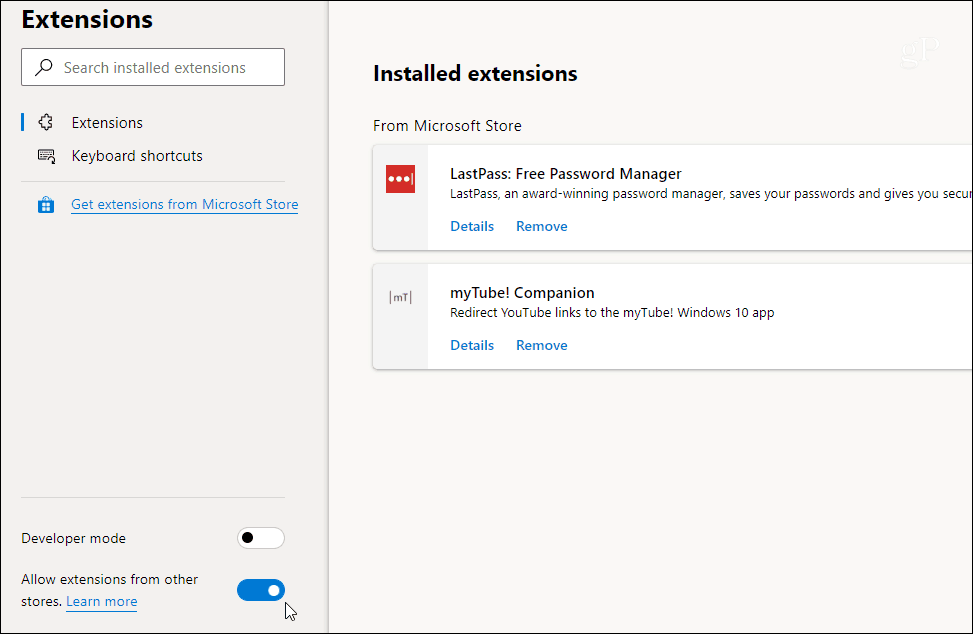
Nu kan du gå till Chrome Web Store och installera alla Chrome-tillägg du vill ha. Klicka bara på Lägg till i Chrome -knappen och sedan Annonsförlängning att verifiera.
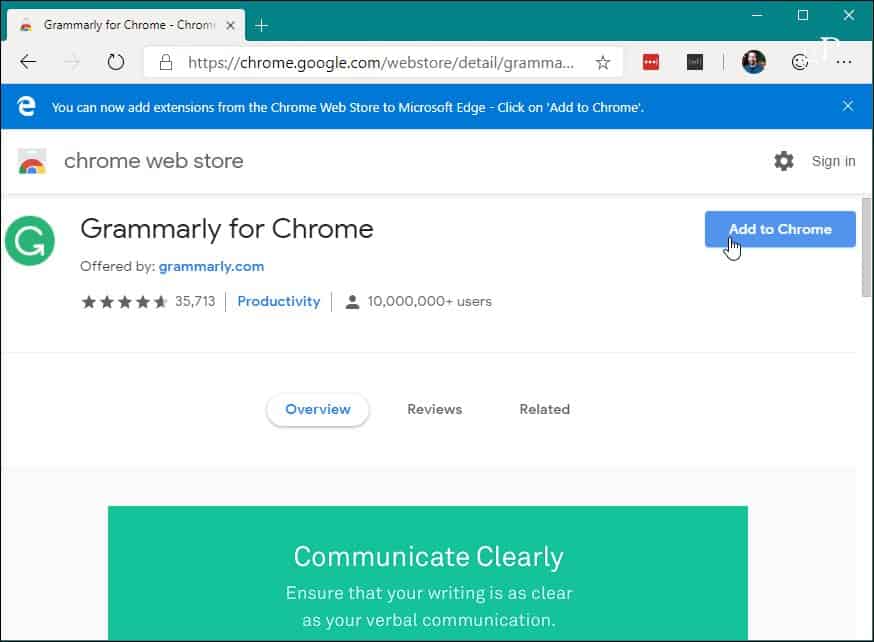
Det är allt. Nu kommer dina tillägg att installeras precis som om du skulle använda Google Chrome. Gå till för att se vad du har installerat Inställningar> Tillägg. Där ser du en lista över tillägg installerade från Microsoft Store och Google Chrome kommer att visas under Från andra källor sektion.
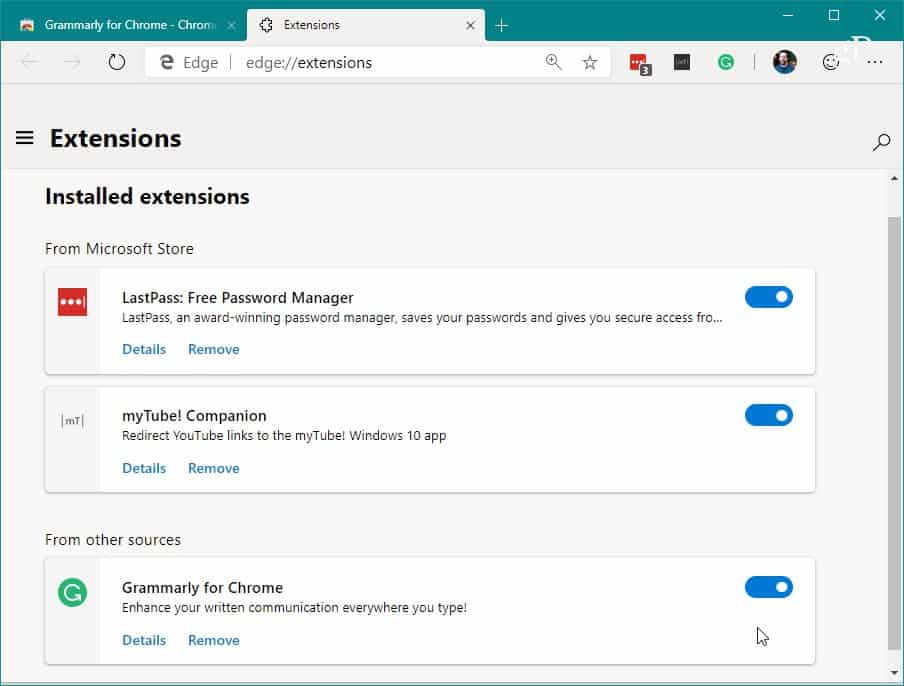
Installera Edge Extensions på Chromium Edge
Kom ihåg när Edge först släpptes medWindows 10 under 2015 stödde inte ens tillägg. Men med tiden har det fått en god mängd kvalitetsförlängningar du kan installera via Microsoft Store. Och du kan fortfarande installera dem i den Chromium-baserade versionen. För att komma igång, gå till Inställningar> Tillägg.
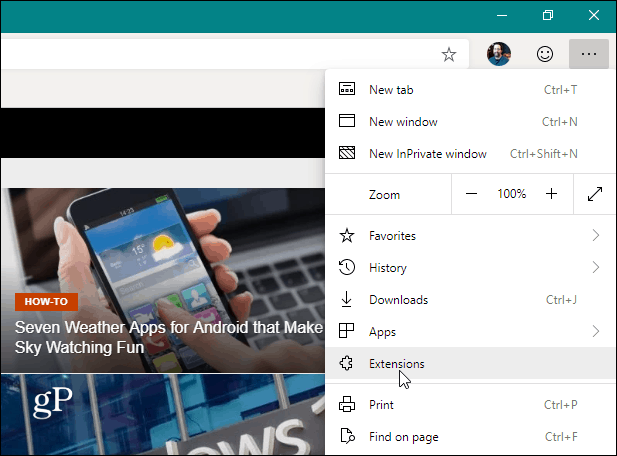
Klicka på följande sida på sök efter ett specifikt tillägg eller klicka på Få tillägg från Microsoft Store länk.
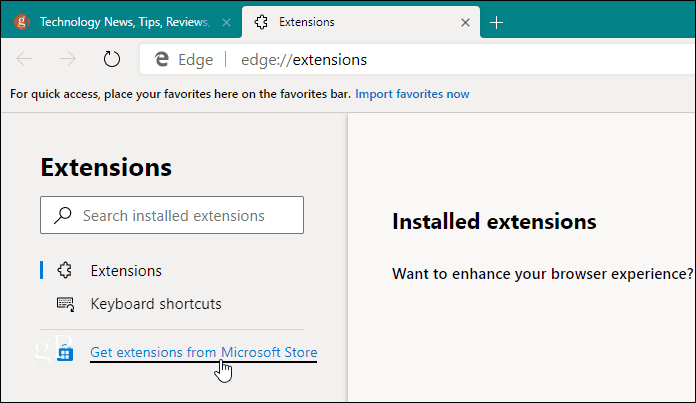
Den klassiska versionen av Edge öppnar MicrosoftFörvara, men inte i Chromium Edge. Istället kommer det att öppna avsnittet Extensions i webbversionen av Microsoft Store. Hitta och klicka på den du vill ha. Du kan granska beskrivningen vid behov och klicka på Skaffa sig knapp. Kontrollera sedan att du vill installera det och du är bra att gå.
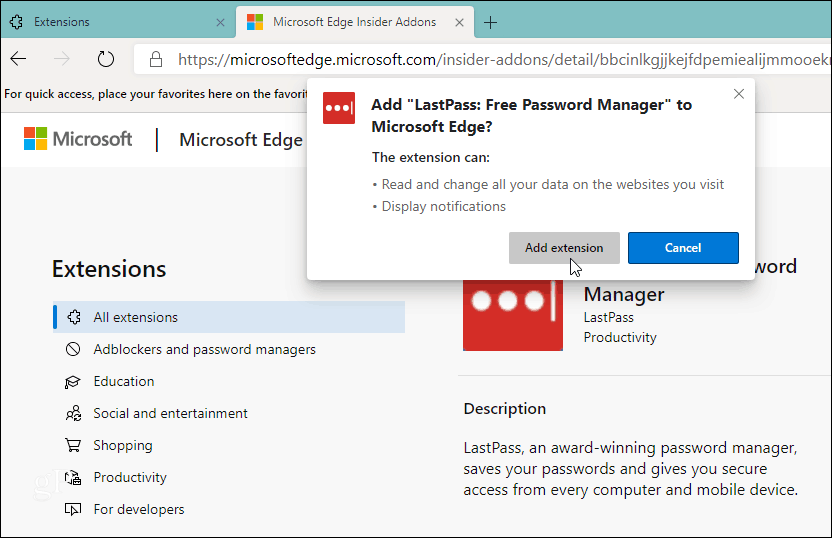
Kom ihåg att vi är när vi skriver dettafortfarande i de tidiga versionerna av Microsoft Edge baserat på Chromium. Så några av stegen kommer säkert att ändras när den slutliga versionen släpps för alla. Till exempel just nu finns det två butiker för tillägg, men som kommer att standardiseras för de slutliga produkterna. Vi kommer att uppdatera processen när utvecklingen fortsätter att gå framåt.








![Aktivera / inaktivera tillägg automatiskt på specifika webbplatser [Chrome]](/images/howto/automatically-enabledisable-extensions-on-specific-websites-chrome.jpg)

Lämna en kommentar